iOS 11.4 הוסיפה תכונה חדשה לפיה אם לא תחבר אביזר USB למכשיר הנעול שלך במשך מספר ימים, זה ימנע מהאביזר להתחבר לטלפון נעול. כדי לאפשר את החיבור, עליך לבטל את נעילת המכשיר ואז לחבר את האביזר. זוהי תכונת אבטחה וב- iOS 12 משך החיבור של אביזר USB למכשיר נעול הוגבל לשעה. משמעות הדבר היא שאם לא תפתח את נעילת הטלפון שלך תוך יותר משעה, תצטרך לפתוח אותו כדי להשתמש באביזרי USB. כך תוכלו לכבות את הנעילה עבור אביזרי USB.
הערה: iOS 12 נמצא כרגע בגרסת בטא, אלא אם כן אתה חלק מתוכנית הביטא הציבורית של Apple, לא תוכל להשתמש בגרסה לא יציבה זו של iOS. המהדורה היציבה מיועדת לסתיו, השנה.

ביטול נעילה לאביזרי USB
כדי לכבות את הנעילה של אביזרי USB, פתח אתהגדרת אפליקציה והעבור אל Touch ID ו- Code Code. הזן את קוד הגישה שלך ואז גלול מטה אל החלק 'אפשר גישה כשננעל'. הנה, חפש מתג שכותרתו אביזרי USB והפעל אותו.
זה יאפשר אביזרי USB, כולל שלךPC או Mac, כדי להתחבר לטלפון שלך ולהטעין אותו גם אם הוא לא נפתח במשך יותר משעה. ייתכן שהאפשרות הזו לא תופיע עבור כל מי שמופיע בטא iOS 12 עדיין, וזה כנראה באג. המתן לבנייה הבאה והיא עשויה להופיע בסופו של דבר.
השאלה האמיתית היא האם עליכם לשנות אפשרות זופועל, או להשאיר אותו כבוי? עם דגמי אייפון חדשים יותר, הכל מתחבר באמצעות חיבור USB. שקע האוזניות נעלם, אלא אם כן יש לך זוג Airpods, תצטרך מחבר USB כדי לחבר אוזניות. ביחס לזה, זה עלול להיות מעצבן את הצורך לפתוח את נעילת המכשיר כשאתה מחבר אביזר. עם זאת, אתה יכול לבטל את הנעילה באמצעות מזהה מגע או זיהוי פנים כך שלא יהיה עליך להזין קוד סיסמה ארוך.
אם אתה סוג לשכוח מתכונה כמוזה, אולי תרצה לכבות את זה. תאר לעצמך לחבר את ה- iPhone שלך ל- Mac או למחשב האישי שלך לטעינה, ולחזור כמה שעות אחר כך לגלות שהטלפון לא נטען מכיוון שגישת אביזר USB נחסמה.
לרוב מדובר בביטחון טובתכונה אך משתמשים מסוימים עשויים למצוא בזה יותר מטרד מאשר משהו מועיל. אם הטלפון שלך אי פעם נגנב או אבוד, תגלה שהדבר ירתיע מישהו מנסה למחוק ולמכור אותו מחדש.


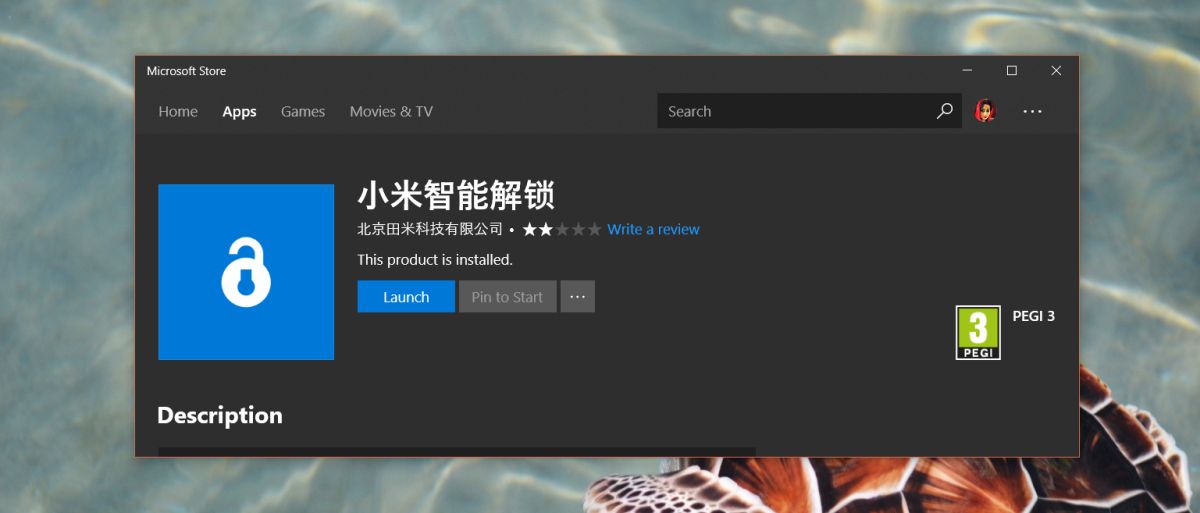






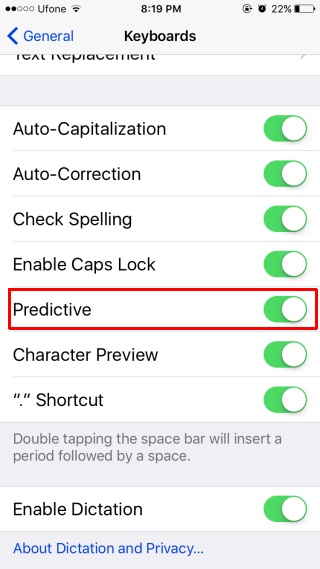



הערות